애플은 iOS 15의 메모 앱에 태그 기능을 추가했습니다.
이제 메모에 해시태그를 포함시켜 태그별로 메모를 정리하고 원하는 태그를 가진 메모를 더 쉽게 찾을 수 있습니다.
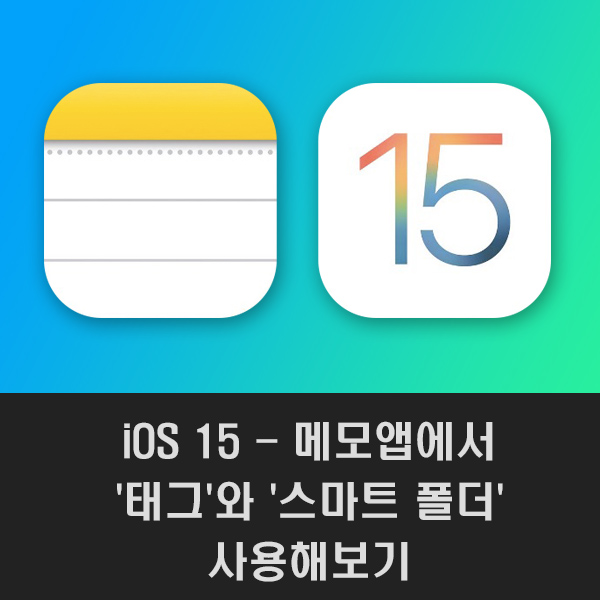
메모 앱은 폴더 기능이 있어 메모를 종류별로 정리할 수 있습니다.
그러나 메모에 태그를 추가하면 폴더가 다른 메모들이라도 한 번에 쉽게 찾을 수 있습니다.
메모 앱에서 태그 사용
메모 앱에서 새 메모를 만들거나 기존 메모를 선택합니다.
해시(#) 기호를 입력하고 바로 뒤에 단어나 구를 메모의 아무 곳에나 입력합니다.
(예: #업무일정, #블로그, #Todo)
좌측 상단에 있는 '<폴더'를 눌러 폴더 화면으로 이동합니다.
폴더 화면의 맨하단에 사용자가 추가한 태그 목록이 표시되는데 여기서 원하는 태그를 선택하면 같은 태그를 가진 메모들만 표시해줍니다.

이 태그의 개수에는 제한이 없으며 하나의 메모에 여러 개의 태그가 포함될 수 있습니다.
그리고 태그의 위치는 아무곳이나 상관없는데 맨 위나 맨 하단은 물론 내용 중간중간에도 넣을 수 있습니다.
스마트 폴더 만들기
iOS 15에는 태그 기능과 함께 스마트 폴더 기능도 추가되었습니다.
이 스마트 폴더에는 태그를 설정하고 그 태그를 가진 메모들을 자동으로 모아주는 필터역할을 합니다.
태그는 하나 또는 여러개를 설정할 수 있으며 여러 개를 설정했다면 그 태그들을 모두 포함하고 있는 메모들만 보여줍니다.

한 예로 '할일목록'이라는 스마트 폴더를 만들었고 태그는 '#Todo, #뉴스기사, #블로그'로 3개를 설정했다면 이 3개의 태그를 모두 포함하고 있는 태그만 보여줍니다.
스마트 폴더에서 태그는 3개를 설정 헸는데 메모는 1개의 태그만 가지고 있다면 해당 메모는 스마트 폴더에 표시되지 않습니다.

기존 폴더만으로 메모들을 구분할때보다 좀 더 세분화해서 개인 프로젝트나 업무내용이 담긴 메모들을 확인하고 정리할 수 있을 것 같네요.
그리고 스마트 폴더의 태그 설정은 언제든지 수정할수 있습니다.
기본 폴더를 스마트 폴더로 변환하기
기본 폴더도 스마트 폴더로 변환할수 있습니다.
단, 한번 스마트 폴더로 변환했다면 취소할 수 없으며 해당 폴더에 들어있는 모든 메모들에는 폴더명과 같은 이름의 태그가 자동으로 추가됩니다.
예) '업무일정'이라는 기존 폴더를 스마트 폴더로 변환하면 그 폴더 안에 있는 모든 메모 안에 '#업무일정'이라는 태그가 추가됩니다.)
기본 폴더와 스마트 폴더 활용의 차이
기본 폴더도 폴더 안에 하위폴더들을 만들 수 있어 메모들을 세분화할 수 있습니다.
한 예로 'A프로젝트, B프로젝트'라는 2개의 폴더가 있고 각 폴더에는 '컨셉, 디자인, 일정, 자료정리'와 같은 하위 폴더들을 만들 수 있습니다.
| A프로젝트 ⌙컨셉 ⌙디자인 ⌙일정 ⌙자료정리 |
B프로젝트 ⌙컨셉 ⌙디자인 ⌙일정 ⌙자료정리 |
기존 폴더는 이렇게 폴더들을 트리구조로 만들어 정리할수 있습니다.
그러나 스마트 폴더는 폴더가 달라도 태그만 같다면 모두 한 곳에 모아서 볼 수 있습니다.
많은 폴더에 각각 다른곳에 담겨 있는 메모들을 태그를 이용해서 모아서 볼 수 있으므로 A프로젝트, B프로젝트 모두 확인할 때 번거롭게 폴더를 이동해야 하는 불편도 줄일 수도 있습니다.
'프로젝트관리'라는 스마트 폴더를 만들고 '#컨셉, #디자인'이라는 2개를 태그를 설정했다면 두 개의 폴더와 4개의 하위 폴더에 담긴 메모들도 이곳에서 모두 확인할 수 있습니다.
(단 그 메모 들은 '#컨셉, #디자인' 태그를 모두 가지고 있어야 합니다)
스마트 폴더는 일종의 필터 역할을 해주는 기능으로 이 안에서 보이는 메모는 원래의 폴더에도 그대로 존재합니다.
그러나 스마트 폴더 안에서 보여지는 메모를 삭제하면 원본 메모 자체를 삭제하는 것으로 현재의 스마트 폴더 안에서 보이지 않게 하고 싶은 메모가 있다면 해당 메모 안의 태그를 수정해야 합니다.
'유용한 TIP' 카테고리의 다른 글
| [아이폰 메모앱 팁] 텍스트 링크 만들기, 썸네일 링크 만들기 (0) | 2023.01.24 |
|---|---|
| 세계 시간 계산기, 미국 한국 시간 변환 (2) | 2023.01.19 |
| iOS 15 '배경사운드' 설정 (켜고 끄기, 특정시간에 종료) (0) | 2021.10.13 |
| 아이폰에서 메시지, 카톡 부분 복사하기 (1) | 2021.10.03 |
| 국민 지원금(5차 재난지원금) 사용가능한 가맹점 확인하기 (0) | 2021.09.09 |
